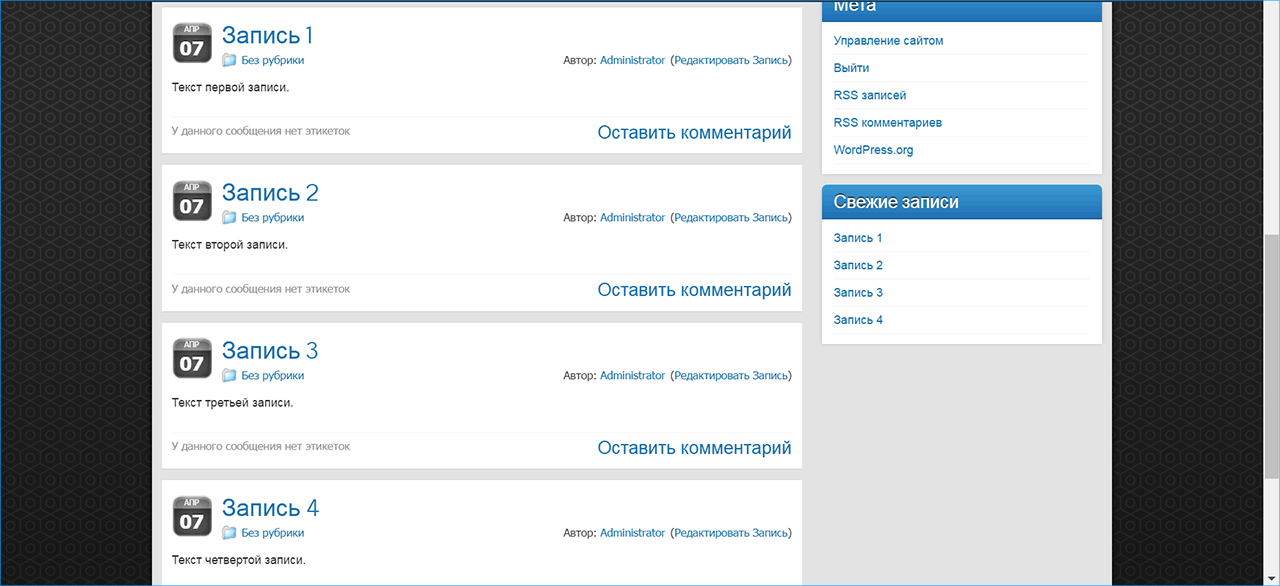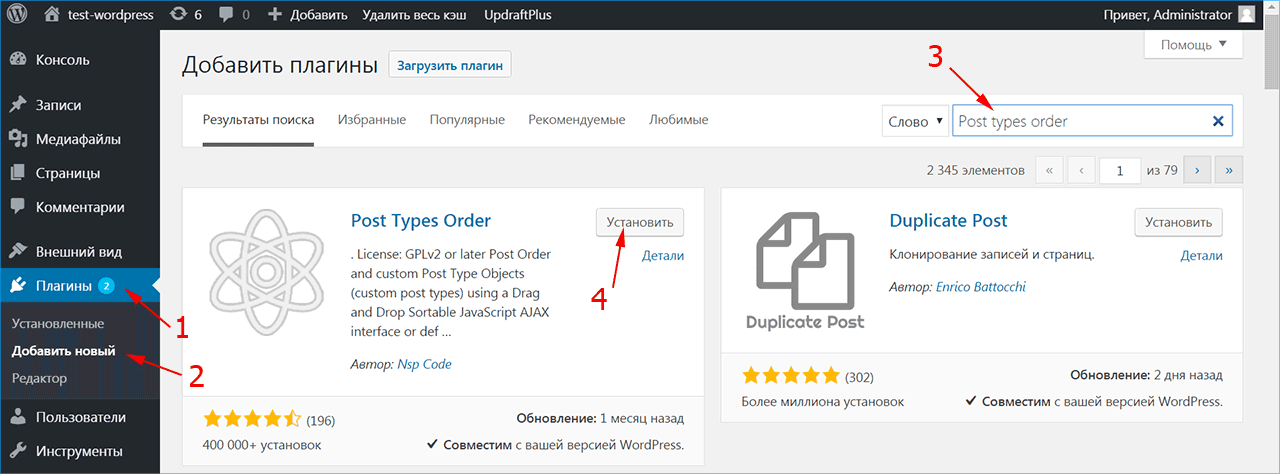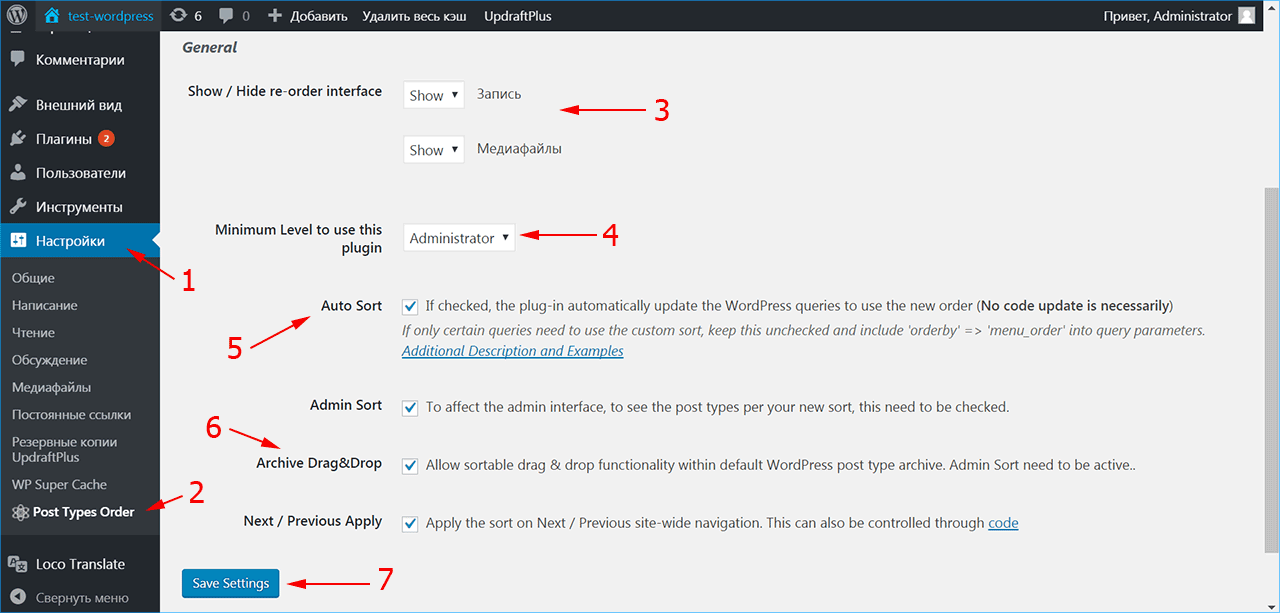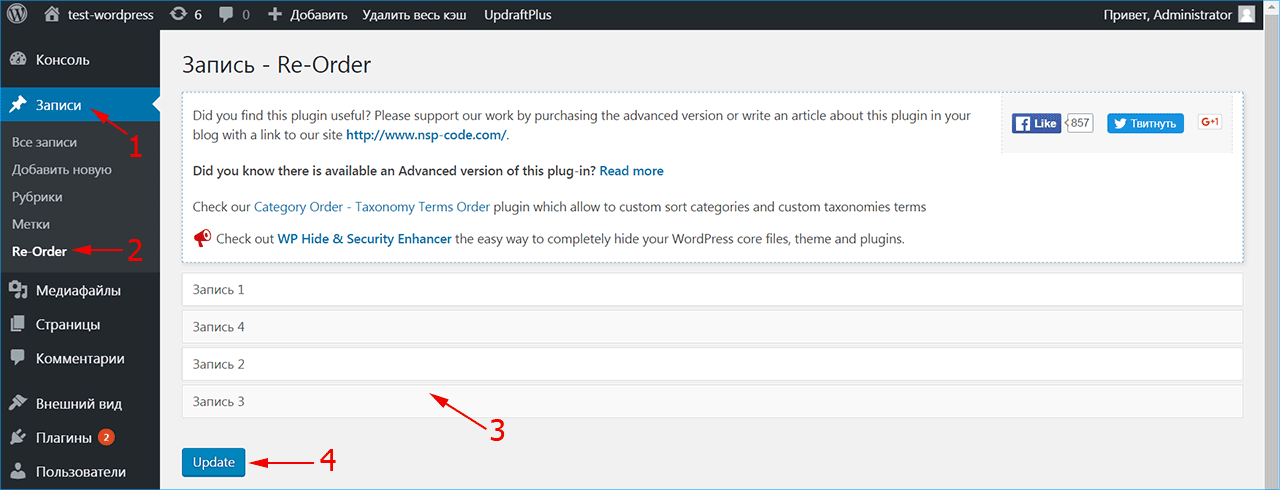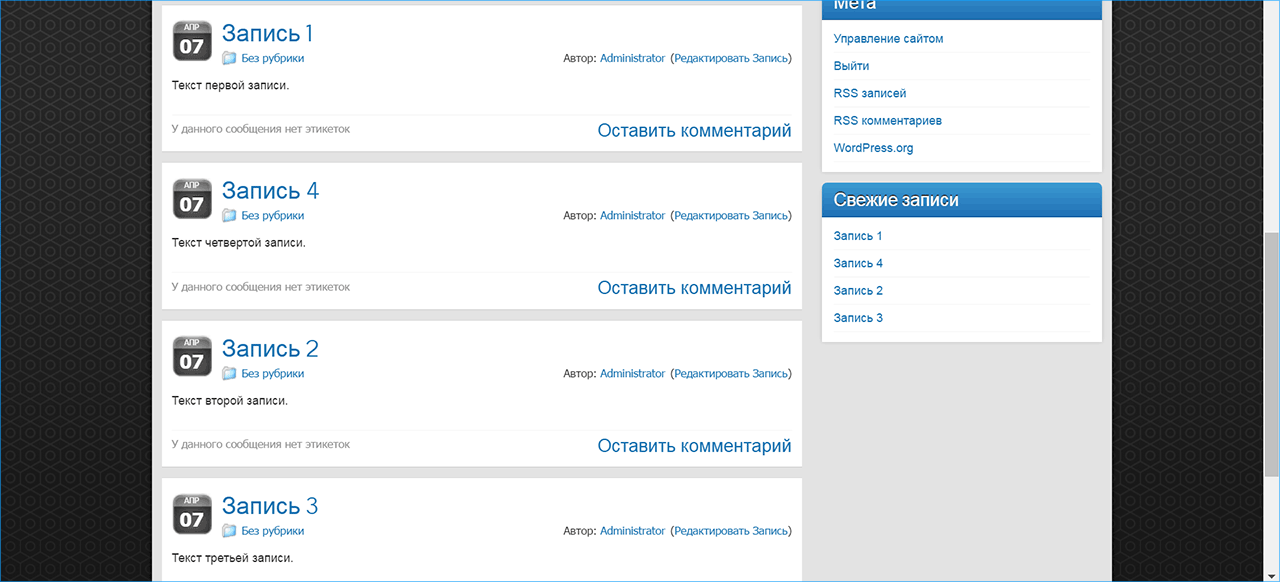Как сделать сортировку в wordpress
Изменения сортировки вывода записей WordPress
Если в настройках WordPress вы указали вывод последних записей на главной странице, то они по умолчанию всегда будут сортироваться по дате. То есть, все новые записи окажутся в начале списка, а старые – в конце.
Это очень удобно для сайта, оформленного в стиле блога. Но бывает необходимость сортировать записи на сайте иначе – по алфавиту.
Для чего понадобится вывод записей WordPress по алфавиту
Если вы ведёте обычный блог, и пишите там свои статьи, то вывод записей по дате добавления вполне подойдёт вам. Но, допустим, если у вас какой-то энциклопедический, справочный сайт, то вряд ли вам понадобиться выводить материалы по дате. В таком случае лучше всего организовать алфавитную сортировку.
На сайтах, организованных в справочном или энциклопедическом стиле вывод записей WordPress практичнее будет организовать в алфавитном порядке. Таким образом, пользователю, зная, что именно он ищет, не придётся лопатить все страницы вашего сайта и пользоваться формой поиска, в которую он может записать запрос не правильно. Он просто перейдёт на ту страницу, где располагается нужная ему буква алфавита.
Вывод записей на WordPress в алфавитном порядке будет значительно удобнее, чем по дате на сайтах многих видов и тематик.
Как сделать вывод записей WordPress по алфавиту
На WordPress вывод записей по алфавиту делается, как обычно, с помощью плагина, который называется WP Post Sorting. Найти его можно на сайте разработчика или в хранилище плагинов в панели администратора.
После установки и активации вам будут доступны настройки плагина, которые появляются в пункте «Записи» – «Post Sorting».
Здесь вы можете управлять сортировкой записей на вашем сайте. Следует заметить, что плагин чрезвычайно гибкий и простой в управлении. Так, он позволяет менять сортировку на главной странице – по дате, по алфавиту во всех направлениях. Также можно менять сортировку записей и на страницах рубрик.
Примечательно то, что плагин WP Post Sorting. Позволяет изменять вывод записей WordPress на всех страницах или рубриках сайта независимо друг от друга. То есть на одной может быть по названию, на другой по дате.
Именно поэтому данное решение является самым лучшим для этой задачи.
Если вы заинтересовались выводом записей на своём сайте на WordPress по алфавиту, то вам должно быть также интересно то, как организовать алфавитный указатель. Об этом мы писали тут.
Все о WEB программировании
WEB программирование от А до Я
Заказать сайт:
Социальные сети:




Партнеры:
Как сортировать посты категории в WordPress

В WordPress есть специальная функция query_posts(), которая определяет какие посты будут показаны в базовом цикле WordPress.
Функция WordPress – query_posts()
Функция query_posts() изменяет основной запрос. Поэтому использовать данную функцию необходимо осторожно. И в конце цикла обязательно используйте функцию wp_reset_query(), которая сбрасывает параметры запроса на начальные.
Функция query_posts() принимает параметры как в виде массива, так и в виде строки.
Например, мы хотим вывести посты из категории с тогда наш код:
Более подробно о функции query_posts можно прочитать на официальном сайте WordPress
Теперь немного практики.
Сортировка постов категории в WordPress
Потребовалось мне сделать сортировку постов категории по дате публикации в обратном порядке. Теперь зная о функции query_posts() сделать это легко. Открываем файл category.php (который отвечает за вывод постов категории) и перед базовым циклом вставить query_posts(‘order=ASC’). Не забываем после цикла вставить wp_reset_query().
Проверяем. Вот не задача. Сортировка по дате есть, но выводятся все посты (даже не относящиеся к данной категории). Получилось то, о чем я писал выше «использовать данную функцию необходимо осторожно». Мы полностью перезаписали основной запрос. Давайте исправим ситуацию.
Если вы хотите сохранить параметры запроса, которые были использованы для создания текущего запроса, то необходимо использовать глобальную переменную $query_string. Отлично, таким образом мы можем сохранить параметры первоначального запроса, а затем изменить запрос. В нашем случае к первоначальному запросу добавить сортировку по дате публикации.
Проверяем. Все получилось, как мы и хотели. Проверить результат вы можете прям на этом блоге, перейдя в какую-либо категорию.
Заключение.
Для изменение основного запроса используем функцию query_posts() WordPress. Но данную функцию необходимо использовать с большой осторожностью, т.к. она перезаписывает основной запрос. Если мы используем функцию query_posts(), то в конце цикла обязательно сбрасываем параметры запроса на первоначальные с помощью функции wp_reset_query(). Если нам необходимо сохранить параметры первоначального запроса, то используем глобальную переменную $query_string.
Сортировка записей и рубрик в WordPress, плагин Post types order
По умолчанию WordPress располагает пользовательские сообщения на страницах сайта по дате публикации. Такой порядок сохраняется для записей, медиафайлов и комментариев. Некоторые темы используют эту очередность для отображения на слайдерах. Рассмотрим, как можно изменить порядок вывода сообщений при необходимости.
Сортировка категорий, записей, страниц и ссылок в WordPress
Одной из особенностей, представленных разработчиками WordPress, является возможность создания пользовательского типа контента, к которым относятся записи, рубрики, аудио- и видеофайлы, а также комментарии на страницах к ним. Это позволяет гибко управлять контентом и создавать различные разделы на сайте. Сообщение с самой старой датой показывается на странице последним, а сообщение с самой ранней датой появляется первым.
Многим пользователям WordPress может понадобиться изменить порядок вывода сообщений на странице, например, чтобы показывать наиболее важные записи в начале страницы. Существует несколько способов справиться с этим. Поскольку по умолчанию посты упорядочены по дате их публикации, вы можете вручную манипулировать записями, изменяя даты публикаций, чтобы вывести посты на странице в том порядке, который вы предпочитаете. Если записей много, такой вариант неудобен.
Другим способом является использование специального плагина Post Types Order, который предлагает быстрый и простой метод применить сортировку с помощью перетаскивания объектов мышью.
Однако, если на вашем сайте установлено много плагинов, это может замедлить его загрузку. Поэтому в последнее время сортировка чаще всего реализуется через произвольное меню и его вывод в нужном месте страницы. Это дает более гибкие настройки, чем плагины, и предоставляет возможность комбинировать разные типы контента.
Установка и настройка плагина Post Types Order для WP
Дождитесь завершения установки плагина. Когда все будет готово, активируйте его, нажав соответствующую кнопку.
Чтобы провести настройку параметров плагина, перейдите в меню «Настройки» (1). После установки плагина здесь появился новый пункт Post Types Order (2). На странице базовых настроек вы можете указать, какой интерфейс следует включить для сортировки записей и медиафайлов (3). Выбрать уровень доступа к сортировке (4) и использовать опцию Auto Sort (5), чтобы плагин выполнил изменение кода и обновление сортировки записей на лету. Можно активировать режим сортировки методом Drag&Drop при помощи перетаскивания объектов мышью (6).
По окончании настройки подтвердите изменения нажатием кнопки «Save Settings» (7). Премиум-версия этого плагина позволит управлять иерархией записей на разных уровнях, а также выполнять сложную сортировку, опираясь на специфику объектов.
Использование плагина — сортировка постов в рубрике Вордпресса
Чтобы начать сортировку записей, перейдите в соответствующее меню (1), в нем появился новый пункт «Re-Order» (2). Выбор этого пункта приведет на страницу сортировки этого типа сообщений. Заголовок каждой записи указывается в небольшом поле в общем списке (3), который содержит все имеющиеся на сайте записи. Просто перетащите мышью заголовки сообщений, чтобы изменить их порядок. По окончании сортировки нажмите кнопку «Update» (4), чтобы обновить список.
Если в настройках плагина указана опция Auto Sort, вы сразу увидите изменения на страницах сайта. Например, на главной странице, где перечисляются анонсы записей, они будут расположены теперь в указанном вами порядке. Виджет со свежими записями в сайдбаре покажет их согласно результату сортировки. Изменение порядка записей также произойдет в меню «Все записи» в админке.
iPipe – надёжный хостинг-провайдер с опытом работы более 15 лет.
WordPress.org
Русский
Сортировка категорий и таксономия(иерархия) элементов
Описание
Сортировка категорий, всех пользовательских элементов таксономии (иерархии), дочерних элементов реализована с использованием возможности перетаскивания JavaScript. Обновление темы не требуется, код изменяет запрос «на лету».
Если пользователем создано несколько иерархий, меню позволит выбрать ту, которую нужно отсортировать. Если определены дочерние категории (элементы), их можно перетаскивать также с использованием одного и того же интерфейса.
Также вы можете настроить интерфейс элементов администратора на ваше усмотрение.
Этот плагин разработан Nsp-Code
See the Advanced Taxonomy Terms Order for advanced features.
Локализация
Доступно на английском, немецком, французском, русском, голландском, словацком, японском, традиционном китайском, бразильском португальском, венгерском, украинском, чешском и румынском языках. Вы можете добавить перевод на ваш язык? Пожалуйста, зайдите на страницу https://translate.wordpress.org/projects/wp-plugins/taxonomy-terms-order
Нет редакторов вашего языка в пользователях плагина? Вы можете немного помочь! https://translate.wordpress.org/projects/wp-plugins/taxonomy-terms-order/contributors
Скриншоты
Установка
Часто задаваемые вопросы
Не стесняйтесь обращаться ко мне по электронной почте: electronice_delphi@yahoo.com
Я вообще ничего не знаю о PHP, я все равно смогу использовать этот плагин?
Да, этот инструмент для вас. Плагин поставляется с уникальной функцией для обновления запросов «на лету» и возврата элементов в требуемом порядке без изменения какого-либо кода. Или в качестве альтернативы вы можете сделать это вручную.
Я предпочитаю применять сортировку через код, как это можно сделать?
Включить ‘orderby’ => ‘term_order’ в ваших аргументах get_terms().
Какие иерархические структуры я смогу сортировать?
Вы можете сортировать всю иерархию, включая категории по-умолчанию
Есть ли способ заставить мою консоль использовать пользовательскую сортировку элементов?
Абсолютно, плагин может это сделать. На самом деле вы можете настроить так, чтобы только администратор обновлялся, и снаружи шаблона элементы будут отображаться как и раньше.
Есть функция, которую я хочу реализовать, можно что-то с этим сделать?
Все идеи приветствуются, и я помещаю их в свой список для внедрения в новые версии. В любом случае это может занять некоторое время, но если вы спешите, подумайте о небольшом пожертвовании, и мы сможем что-нибудь организовать.
I still need more features
Consider upgrading to our advanced version of this plugin at a very resonable price Advanced Taxonomy Terms Order Order
WordPress.org
Русский
Простая сортировка страниц
Описание
Order your pages, hierarchical custom post types, or custom post types with «page-attributes» with simple drag and drop right from the built in page list.
Simply drag and drop the page into the desired position. It’s that simple. No new admin menus pages, no clunky, bolted on user interfaces. Just drag and drop on the page or post-type screen.
The plug-in is «capabilities aware» — only users with the ability to edit others’ pages (editors and administrators) will be able to reorder content.
Integrated help is included: just click the «help» tab at the top right of the screen.
Please note that the plug-in is not compatible with Internet Explorer 7 and earlier, due to limitations within those browsers.
Contributing
We’d love to have you join in on development over on GitHub.
Скриншоты
Установка
Часто задаваемые вопросы
Generic posts are not displayed by menu order — they’re displayed by chronology. You can theoretically add menu ordering to posts in your code (theme functions.php, plug-in) by using:
Can I make my custom post type take advantage of this plug-in?
Yep. There are two ways to turn on support for Simple Page Ordering.
Ideally, when you register the post type, set hierarchical to true — hierarchical post types natively order by menu order.
Finally, you can take advantage of the simple_page_ordering_is_sortable filter, which passes the result of the default check and the post type name, to override default behavior.
I want my non-hierarchical post type to be sortable. Help!
See the previous two answers — just add page-attributes to the list of supported post type features.
I reordered my posts, but the order didn’t change on the front end of my site!
This plug-in doesn’t change any behavior on the front end, it simply changes the menu order stored in WordPress.
If you want a list of pages or custom post types to display in that defined order, you must change the post query’s orderby parameter to menu_order (if it’s not already).
I reordered my content, it seemed to work, but when I refreshed, it went back to the old order!
This most likely means the AJAX request — the server side code — failed after you dropped the content into the new position. Some shared hosts aggressively time out and limit AJAX requests. Version 2.0 batches these requests so you can try reducing the number of items it updates on each request using a filter in your theme’s functions.php or a custom plug-in:
Where 5 is the number of items to batch on each request (the default is 50). Note that this example uses PHP 5.3+ callback functions, so if you’re still on PHP 5.2, you’ll need to add a traditional callback.
What happened to the drop down box that let me change the number of items on each page in the admin??
This feature is already built into WordPress natively, but a bit tucked away. If you pull down the «Screen Options» tab up top (on the list of post objects) there’s a field where you can specify the number of items to show per page. I decided it was not a very good practice to duplicate this.